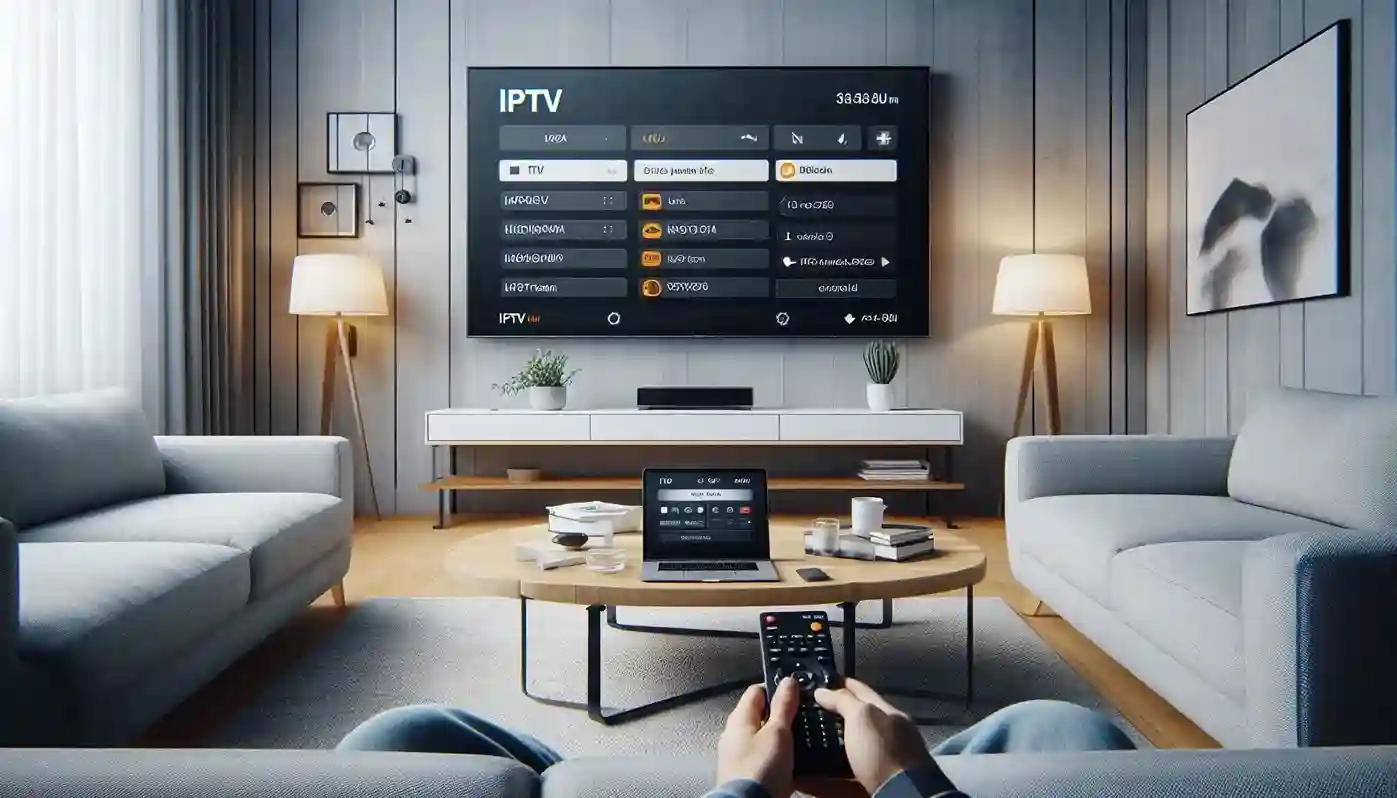Here’s the updated text with direct links to download the apps for each device:
Så Installerar Du IPTV På Vilken Enhet Som Helst: En Steg-för-Steg Guide
Internet Protocol Television (IPTV) är en enkel streaminglösning som kan installeras på olika enheter och erbjuder tusentals livekanaler och on-demand-innehåll. I den här guiden visar vi hur du installerar IPTV på valfri enhet, vare sig det är en Smart TV, Android- eller iOS-smartphone, Firestick eller Windows/Mac-dator.
Klicka på enheten nedan för att hoppa direkt till instruktionerna för din enhet:
- Installera IPTV på Smart TV
- Installera IPTV på Android
- Installera IPTV på iOS
- Installera IPTV på Firestick
- Installera IPTV på Windows/Mac
Steg 1: Installera IPTV på Smart TV (Samsung, LG, Sony, etc.)
Diagramförslag: En diagram som visar en Smart TV, fjärrkontroll och stegen på skärmen (ladda ner IPTV-appen, ange URL, osv.).
Instruktioner:
- Öppna App Store: Slå på din Smart TV och navigera till App Store.
- Samsung: Samsung Smart Hub
- LG: LG Content Store
- Sök efter IPTV-appar: Skriv IPTV Smarters Pro, Smart IPTV eller SS IPTV i sökfältet.
- Ladda ner och installera appen: Klicka på Installera och vänta tills appen har laddats ner till din TV.
- Öppna IPTV-appen: När installationen är klar, starta appen. Du kommer att bli ombedd att ange din IPTV M3U-URL eller Xtream-koder (tillhandahålls av din IPTV-tjänst som IPTV Utan Box).
- Lägg till spellista: Ange M3U-URL eller Xtream-koder i rätt fält och klicka på Lägg till spellista. Detta laddar alla kanaler som är kopplade till din prenumeration.
- Njut av streaming: När spellistan är laddad kan du navigera genom kanalerna och börja titta.
Steg 2: Installera IPTV på Android-enheter (Smartphones/Surfplattor)
Diagramförslag: Visa en Android-smartphoneskärm med Google Play Store, IPTV-appinstallation och tillägget av M3U-länken.
Instruktioner:
- Öppna Google Play Store: På din Android-enhet, öppna Google Play Store.
- Sök efter IPTV-appar: I sökfältet, skriv IPTV Smarters Pro eller GSE Smart IPTV.
- Installera IPTV-appen: Ladda ner IPTV Smarters Pro eller GSE Smart IPTV.
- Öppna appen: När appen är installerad, öppna den och gå till Lägg till spellista.
- Ange din IPTV M3U-URL: Ange M3U-URL som tillhandahålls av din IPTV-leverantör. Denna URL kommer att innehålla din lista över kanaler och innehåll.
- Starta streaming: Efter att ha angett URL:en synkroniseras appen med servern och visar alla tillgängliga kanaler. Du kan nu börja streama dina favoritprogram och kanaler.
Steg 3: Installera IPTV på iOS-enheter (iPhone/iPad)
Diagramförslag: Visa en iPhone-skärm med App Store, nedladdning av IPTV-appar och inmatning av M3U-URL.
Instruktioner:
- Öppna App Store: På din iPhone eller iPad, gå till App Store.
- Sök efter GSE Smart IPTV: Den här appen är mest populär för iOS-enheter och är väloptimerad för streaming.
- Ladda ner och installera: Ladda ner GSE Smart IPTV för iOS.
- Öppna appen: Starta appen, navigera till Remote Playlists-sektionen och klicka på Lägg till spellista.
- Ange M3U URL: Ange M3U Playlist URL som tillhandahålls av din IPTV-tjänst (t.ex. IPTV Utan Box) och klicka på Lägg till.
- Streama på iOS: Appen laddar kanalerna, och du kan omedelbart börja titta på IPTV på din iOS-enhet.
Steg 4: Installera IPTV på Amazon Firestick
Diagramförslag: Visa en Firestick-fjärrkontroll, TV-skärm och processen för sidladdning av IPTV-appen (eftersom det ofta kräver sidladdning).
Instruktioner:
- Aktivera appar från okända källor:
- Gå till Inställningar > Min Fire TV > Utvecklaralternativ.
- Slå på Appar från okända källor och ADB-felsökning.
- Installera Downloader-app:
- Gå till Amazon App Store och sök efter Downloader-appen.
- Ladda ner och installera Downloader-appen.
- Ladda ner IPTV-app:
- Öppna Downloader-appen, skriv in APK-länken för IPTV-appen du vill ha (t.ex. IPTV Smarters Pro APK) och klicka på Go.
- Ladda ner IPTV Smarters Pro APK och installera appen på din Firestick.
- Starta IPTV-appen: När appen är installerad, öppna den och den kommer att fråga efter M3U Playlist URL eller Xtream-koder.
- Ange M3U URL: Ange M3U-länken som tillhandahålls av din IPTV-leverantör.
- Streama IPTV: Efter att kanalerna har laddats kan du börja titta på IPTV på din Firestick.
Steg 5: Installera IPTV på Windows eller Mac
Diagramförslag: Visa en datorskärm med VLC- eller en IPTV-spelare och inmatning av M3U-länk.
Instruktioner:
- Ladda ner VLC Media Player:
- Windows/Mac-användare kan ladda ner VLC Media Player, en gratis och mångsidig mediespelare. Alternativt kan du använda andra IPTV-spelare som MyIPTV eller Perfect Player.
- Installera och öppna VLC:
- Installera VLC och öppna programmet.
- Gå till Media > Öppna nätverksström:
- I VLC, klicka på Media från toppmenyn och välj Öppna nätverksström.
- Ange M3U URL:
- Kopiera M3U URL som tillhandahålls av din IPTV-leverantör och klistra in den i fältet för nätverks-URL.
- Starta streaming:
- Efter att ha klistrat in M3U-länken, klicka på Spela. VLC kommer att ladda alla IPTV-kanaler och du kan börja streama direkt från din dator.
Sammanfattning
Att installera IPTV på vilken enhet som helst är enkelt med rätt steg. Oavsett om du använder en Smart TV, Android, iOS, Firestick, Windows, Mac eller Roku, förenklar denna guide processen. IPTV Utan Box gör det ännu enklare genom att tillhandahålla M3U-URL och Xtream-koder för en smidig installation.
Proffstips: Håll alltid din IPTV-app och enhetsprogramvara uppdaterad för att säkerställa optimal prestanda och minimera problem.
Uppmaning till handling:
Börja med IPTV Utan Box idag! Registrera dig nu för att njuta av över 22,000+ kanaler och HD-streaming på valfri enhet. Följ denna enkla installationsguide så kan du titta på dina favoritkanaler på nolltid!
Besök: IPTV Utan Box
Följ oss på sociala medier: